Rumah >masalah biasa >Cara Membetulkan Ralat Parameter yang Salah dalam Windows 11/10
Cara Membetulkan Ralat Parameter yang Salah dalam Windows 11/10
- PHPzke hadapan
- 2023-04-18 23:07:013264semak imbas
Ramai pengguna Windows telah melaporkan bahawa mereka menghadapi masalah apabila menyambungkan pemacu keras luaran, pemacu pen atau mana-mana media storan USB ke sistem mereka. Apabila mereka memasangkan peranti storan luaran ke dalam sistem mereka dan cuba mengakses peranti ini, mereka akan melihat mesej ralat seperti yang ditunjukkan di bawah,
:\ 不可访问。参数不正确。
Potensi punca isu ini ialah:
- Jangkitan virus
- Rasuah sistem fail
- Pemacu USB bermasalah
Jangan risau jika anda melihat ralat ini pada sistem anda. Dalam artikel ini, kami telah menyusun kemungkinan pembetulan untuk mengatasi ralat "Parameter salah".
Pembetulan 1: Pastikan anda menggunakan tatatanda perpuluhan dalam tetapan datetime
Dalam sesetengah kes, ia telah diambil perhatian bahawa isu itu disebabkan oleh format datetime. Anda boleh melihat ralat ini jika anda menggunakan simbol perpuluhan lain dan bukannya noktah (.).
1. Gunakan Windows+R untuk membuka kotak dialog run.
2. Masukkan arahan intl.cpl dan tekan Enter.
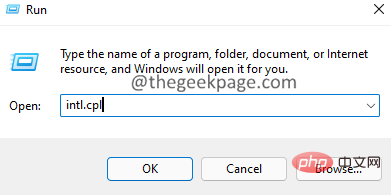
3 Dalam tetingkap yang terbuka, klik butang Tetapan Tambahan.
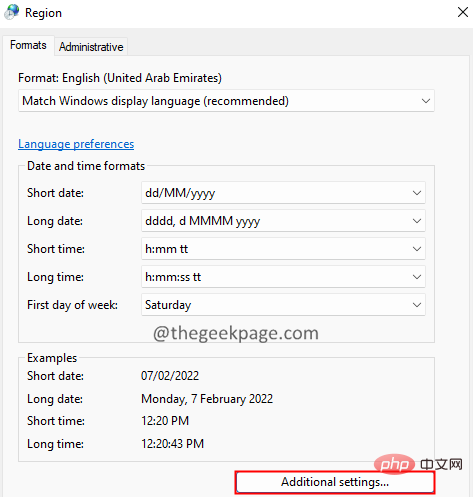
4. Pastikan simbol titik perpuluhan ialah ". ". Jika tidak, tukarkannya kepada "." seperti yang ditunjukkan di bawah.
5 Akhir sekali, klik butang OK.
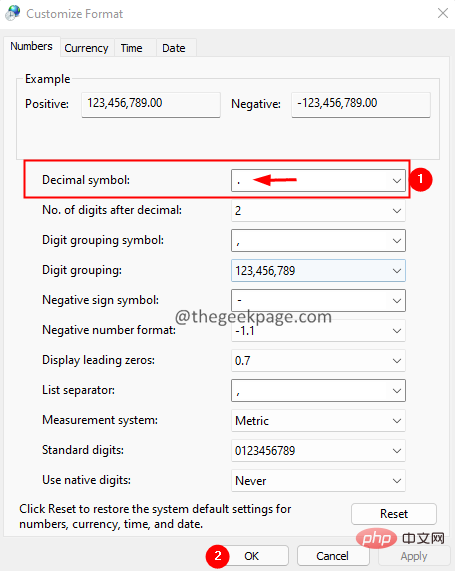
Betulkan 2: Jalankan imbasan Chkdsk pada pemacu
1 Gunakan Windows+R untuk membuka Run kotak dialog.
2. Taip cmd dan tahan kekunci Ctrl+Shift+Enter pada masa yang sama. Ini sepatutnya membuka tetingkap gesaan arahan dengan hak pentadbir.
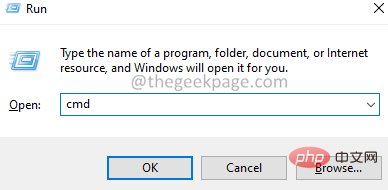
3 Dalam tetingkap Kawalan Akses Pengguna yang dipaparkan, klik butang Ya .
4. Dalam tetingkap command prompt yang terbuka, masukkan arahan berikut:
chkdsk :/f/x/r
Contohnya, jika cakera luaran anda dipaparkan sebagai E, maka arahan di atas hendaklah:
chkdsk E:/f/x/r
Betulkan 3: Jalankan SFC Scan
1 Gunakan kekunci Windows+R untuk membuka terminal Run.
2. Taip cmd dan tahan kekunci Ctrl+Shift+Enter untuk membuka gesaan arahan dalam mod pentadbir.
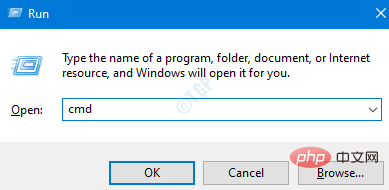
3 Dalam gesaan Kawalan Akses Pengguna yang terbuka, klik Ya.
4. Taip arahan berikut dan tekan Enter. Di mana
sfc/scannow/offbootdir=: /offwindir=:\windows
,
External_Drive_Letter – mewakili huruf pemacu cakera luaran.
Drive_Letter_Windows – Huruf pemacu tempat Windows dipasang.
Sebagai contoh, jika pemacu luaran anda mempunyai huruf pemacu D dan tingkap dipasang dalam direktori C, kemudian laraskan arahan di atas seperti berikut:
sfc/scannow/offbootdir=D:/offwindir=C:\windows
5 seperti yang ditunjukkan di bawah.
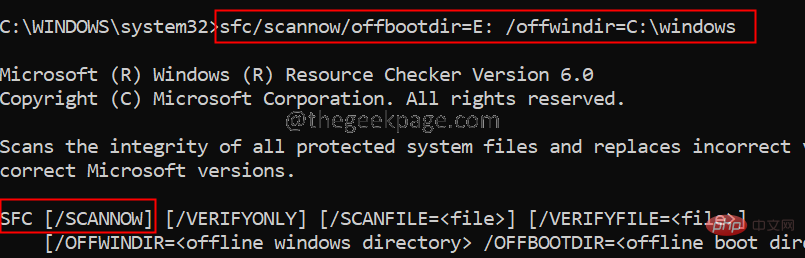
6. Dalam Terminal, taip arahan berikut dan tekan Enter.
sfc /scannow
7. Tunggu dengan sabar sehingga imbasan selesai.
8 Setelah selesai, mulakan semula sistem.
Betulkan 4: Jalankan imbasan DISM
1 Gunakan kekunci Windows+R untuk membuka kotak dialog Run.
2. Taip cmd dan tahan kekunci Ctrl+Shift+Enter untuk membuka gesaan arahan dalam mod pentadbir.
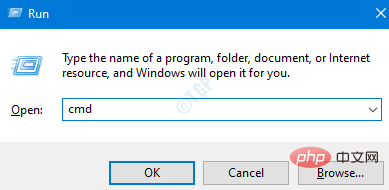
3 Dalam gesaan Kawalan Akses Pengguna yang terbuka, klik Ya.
4. Dalam tetingkap command prompt yang terbuka, masukkan arahan berikut dan tekan Enter.
DISM.exe /在线 /Cleanup-image /scanhealth
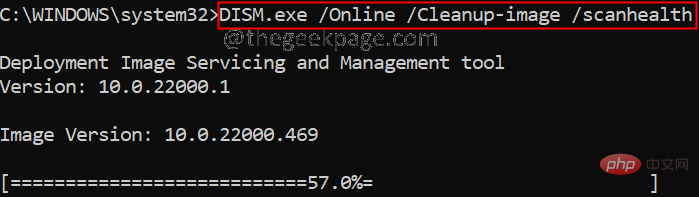
5. Sila ambil perhatian bahawa ini akan mengambil masa beberapa minit untuk diselesaikan. Sila tunggu.
6 Selepas imbasan selesai, mulakan semula sistem.
Betulkan 5: Jalankan imbasan virus pada sistem anda
1 Buka kotak dialog Run sambil menahan kekunci Windows+R .
2. Masukkan arahan ms-settings:windowsdefender dan tekan OK.
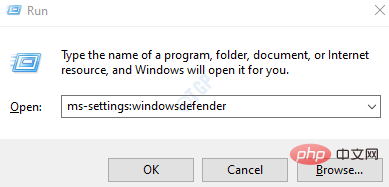
3 Dalam tetingkap tetapan, pilih Perlindungan Virus & Ancaman , seperti yang ditunjukkan dalam rajah di bawah.
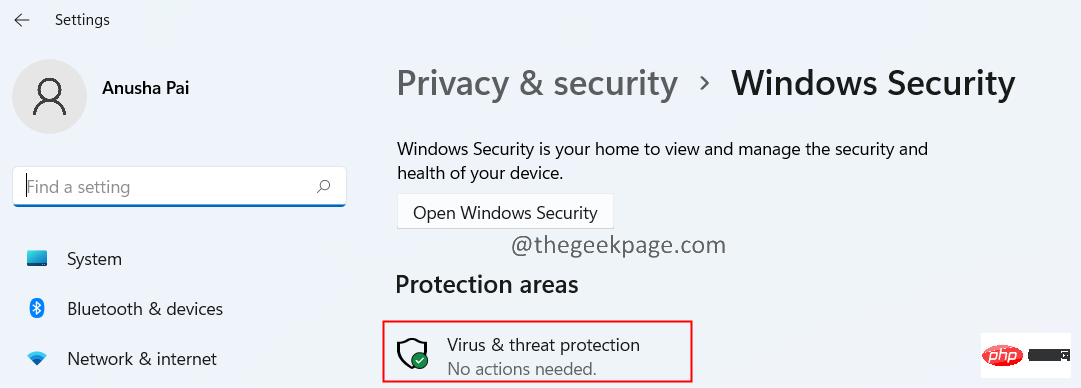
4 Dalam tetingkap yang terbuka, klik pada pilihan Imbas.
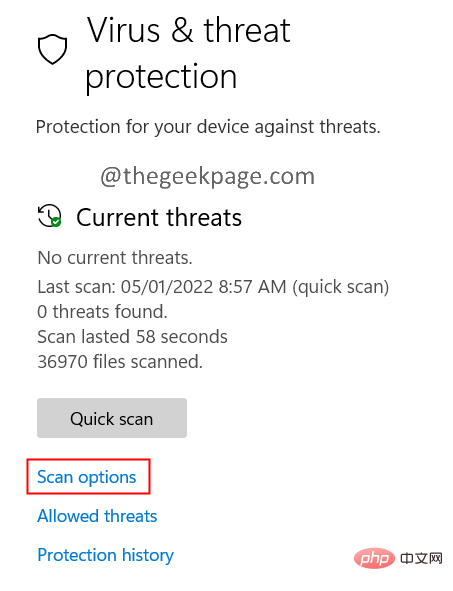
5 Pilih Imbasan Penuh dan tekan butang Imbas Sekarang.
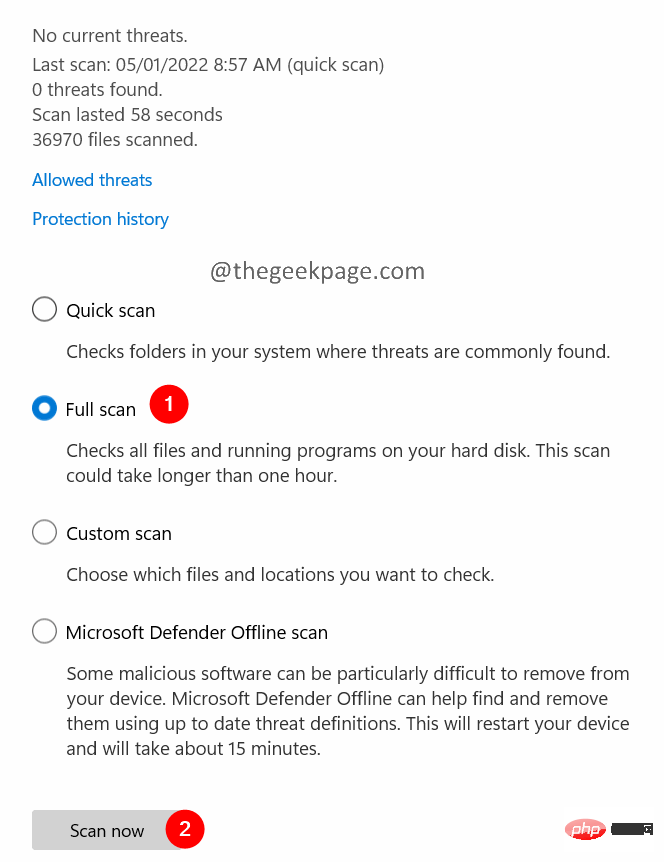
Betulkan 6: Format semula pemacu keras luaran anda
Jika tiada kaedah di atas berfungsi untuk anda, ini mungkin bermakna terdapat masalah dengan pemacu USB luaran. Dalam kes ini, anda boleh memformat cakera. Sila ambil perhatian bahawa memformat HDD luaran akan memadamkan semua kandungan pada pemacu.
1. Gunakan kekunci Windows+E untuk membuka Windows Explorer.
2 Di sebelah kiri, klik PC ini.
3 Sekarang, klik kanan pada peranti luaran anda yang disambungkan.
4. Pilih Format daripada menu konteks.
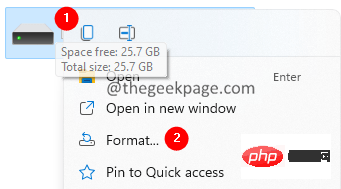
5. Dalam tetingkap format yang terbuka, klik butang Mula.
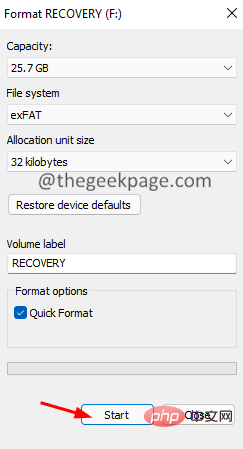
Betulkan 7: Kemas kini pemacu cakera
1 Tekan kekunci Windows+r untuk membuka kotak dialog Run
2. Masukkan devmgmt.msc dan klik OK
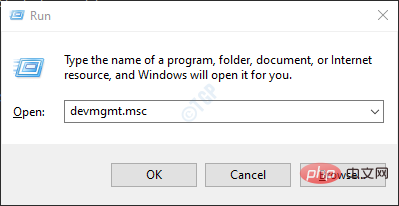
3 Dalam tetingkap Pengurus Peranti, klik dua kali pada pemacu cakera.
4 Klik kanan pada cakera luaran yang menyebabkan masalah dan pilih Kemas Kini Pemacu.
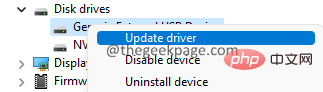
5 Dalam tetingkap yang muncul, klik untuk mencari pemandu secara automatik.
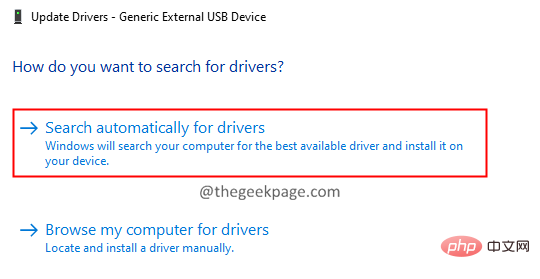
6. Anda akan dimaklumkan jika ada versi pemandu yang lebih baharu. Ikut arahan pada skrin untuk mengemas kini pemacu cakera.
7. Mulakan semula sistem untuk melihat perubahan.
Atas ialah kandungan terperinci Cara Membetulkan Ralat Parameter yang Salah dalam Windows 11/10. Untuk maklumat lanjut, sila ikut artikel berkaitan lain di laman web China PHP!

